Stellen Sie die verlorenen / gelöschten iPhone-Daten wie Fotos, Kontakte, Videos, Dateien, Anruflisten und weitere Daten von Ihrer SD-Karte oder Ihrem Gerät wieder her.
So stellen Sie gelöschte Fotos von Google Nexus wieder her
 Geschrieben von Boey Wong / 18. März 2016 09:00
Geschrieben von Boey Wong / 18. März 2016 09:00Hallo zusammen. Ich habe viele Fotos von meinem Google Nexus gelöscht. Jetzt brauche ich diese gelöschten Fotos wirklich dringend. Einige von ihnen handeln von meiner verstorbenen Oma. Ich habe sie so sehr vermisst! Bitte helfen Sie mir, das ist wirklich wichtig für mich. So stellen Sie gelöschte Fotos vom Android-Handy wieder her. Bitte kann mir jeder einen Rat geben, vielen Dank!
Der Verlust wichtiger Daten ist heutzutage das Äquivalent zum Verlegen Ihres Geldbeutels oder Ihrer Schlüssel. Wir haben Unmengen wertvoller Daten in unseren digitalen Welten gespeichert, und jeder Verlust kann eine Katastrophe sein. Wenn Sie jedoch versehentlich gelöschte oder geliebte Fotos aus Google Nexus verloren haben, haben Sie weiterhin die Möglichkeit, die gelöschten Bilder zurückzugewinnen. In diesem Artikel zeige ich Ihnen, wie Sie gelöschte Fotos auf zwei Arten aus Google Nexus abrufen können.

Führerliste
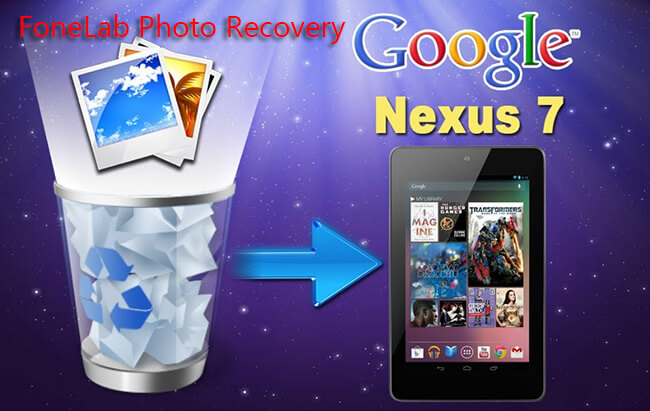
Way 1: Wiederherstellen von Fotos aus der Google Photos App
Wenn Sie Sichern und synchronisieren Wenn Sie aktiviert sind, können Sie Ihre gelöschten Fotos wahrscheinlich wiederherstellen, indem Sie die folgenden Anweisungen befolgen.
Schritt 1 Gehe zu Google Fotos App auf Ihrem Handy.
Schritt 2 Tippen Sie oben links auf MENÜ und tippen Sie anschließend auf Kasten.
Schritt 3 Halten Sie die Fotos gedrückt, die Sie zurückholen möchten.
Schritt 4 Zylinderkopfschrauben Wiederherstellen oben rechts. Dieser Vorgang bringt Ihre gelöschten Bilder zurück zu Fotos Abschnitt der App oder alle Alben, in denen sie zuvor gesessen haben.
Sie können auch lernen So rufen Sie gelöschte Fotos vom ZTE-Telefon ab mit FoneLab.
Way 2: Fotos über eine Android Photo Recovery App wiederherstellen
Wenn Sie die Backup & Sync-Funktion noch nie aktiviert haben, befürchte ich, dass die obige Methode für Sie nicht geeignet ist. In diesem Fall benötigen Sie eine Fotowiederherstellungs-App, mit der Sie gelöschte Fotos von einem Android-Telefon wiederherstellen können. Ich möchte Ihnen die besten vorschlagen Wiederherstellung von Android-Fotos Software, FoneLab Android Datenrettung.
Es ist spezialisiert auf die Wiederherstellung aller Arten von gelöschten oder verlorenen Daten, einschließlich Bildern, Kontakten, Nachrichten, Anruflisten, Videos, Audiodaten, Dokumenten usw. Fotos werden wiederhergestellt und im PNG- oder JPG-Format exportiert.
Sie können die kostenlose Testversion dieses Programms mit dem folgenden Link herunterladen und ausprobieren.
Wenn mit Ihrem Android-Handy etwas nicht stimmt, können Sie es lernen wie man Fotos von kaputten Android abruft.
Mit FoneLab für Android können Sie verlorene / gelöschte iPhone-Daten wie Fotos, Kontakte, Videos, Dateien, Anruflisten und weitere Daten von Ihrer SD-Karte oder Ihrem Gerät wiederherstellen.
- Stellen Sie Fotos, Videos, Kontakte, WhatsApp und weitere Daten mühelos wieder her.
- Vorschau der Daten vor der Wiederherstellung.
- Android-Telefon- und SD-Kartendaten sind verfügbar.
So erhalten Sie gelöschte Fotos mit FoneLab Android Data Recovery zurück
Stellen Sie zunächst die Verwendung Ihres Google Nexus-Telefons oder -Tablets nach Datenverlust ein, um zu vermeiden, dass neue Daten auf das Gerät geschrieben werden. Führen Sie dann die Wiederherstellung wie folgt durch.
Schritt 1 Öffnen Sie das Programm und verbinden Sie Ihr Telefon über ein USB-Kabel mit Ihrem Computer.

Schritt 2Die Software erkennt Ihr Google Nexus nur, wenn Sie dies zulassen. Wenn der USB-Debugging-Modus bereits auf Ihrem Telefon geöffnet ist, erhalten Sie eine Popup-Nachricht, in der Sie um Erlaubnis gebeten werden. Wenn nicht, müssen Sie Aktivieren Sie den USB-Debugging-Modus.
Du kannst lesen wie man Bilder von einem kaputten Telefon abruft Wenn Sie Ihr Samsung-Telefon nicht bedienen können.

Schritt 3 Auswählen Fotogalerie und Bildbibliothek und klicken auf Weiter sobald das Gerät vom Programm erkannt wird.

Schritt 4 Das Programm muss berechtigt sein, Daten von Ihrem Telefon zu scannen. Dadurch wird Ihr Telefon aufgefordert, das Stammverzeichnis zu haben. Andernfalls installiert das Programm automatisch eine App auf Ihrem Telefon, um Sie bei der Ausführung der Aufgabe zu unterstützen. Tippen Sie dann auf Zulassen / Gewähren / Autorisieren wenn es auf Ihrem Android-Handy dazu auffordert. Wenn Sie immer noch keine Antwort erhalten, klicken Sie bitte auf Wiederholen nochmal versuchen.

Schritt 5 Mit dem Programm können Sie eine Vorschau der abgerufenen Fotos anzeigen. Dann können Sie auswählen, welche Sie wiederherstellen möchten, und auf klicken Entspannung um sie auf Ihrem Computer zu speichern.

Sie können auch darüber lesen Wie gelöschte Fotos von Moto G wiederherzustellen.
OK, jetzt haben Sie die Fotowiederherstellung auf Ihrem Google Nexus durchgeführt. Sicher ist jedoch besser als Nachsicht, Sie sollten Ihr Android-Gerät besser sichern, um Datenverlust für die Zukunft zu vermeiden. Dieses Programm kann Ihnen auch dabei helfen.
